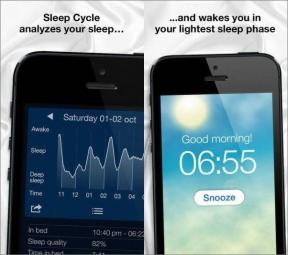Windows10でiTunesのバックアップ場所を変更する方法
その他 / / December 02, 2021
まず、これを邪魔にならないようにしましょう。iTunesには、デフォルトのバックアップ場所を変更するための組み込みの手段や設定はありません。 そしてから判断すると 最近リリースされたiTunesWindowsStoreアプリ、それは近い将来いつでも起こらないでしょう。
低容量を使用する場合は良いニュースではありません オペレーティングシステム用のSSD そして他の目的のためのより大きなハードディスクドライブ。 しかし、まだ希望をあきらめないでください。

昔ながらのコマンドをいくつか処理する準備ができたら、iTunesをだまして iPhoneまたはiPadのバックアップ 別のパーティションまたはドライブに移動することは可能以上です。 さらに、アーカイブされたバックアップを新しいバックアップ場所に簡単に移動することもできます。
したがって、プライマリストレージデバイスの空き容量を増やす準備ができたら、始めましょう。
ノート: 次の手順は、iTunesのデスクトップバージョンとWindowsストアバージョンの両方に焦点を当てています。 一部の手順はバージョンごとにわずかに異なるため、細心の注意を払ってください。
シンボリックリンクでiTunesをだます
iTunesが完全に別の場所へのバックアップを開始できるようにするには、Windows10のネイティブを利用します。 シンボリックリンク機能 —したがって、サードパーティのアプリは必要ありません。 シンボリックリンクを使用すると、別の場所から特定の場所を指すことができます。これは一種のワームホールであり、追加されたファイルは実際にはリンクされた場所に直接コピーされます。
ただし、その前に、潜在的なバックアップ場所用に新しいフォルダーを作成してから、既存の場所の検索に進む必要があります。 バックアップの場所—iTunesのデスクトップバージョンとWindowsStoreバージョンは異なる場所を使用するため、複雑な要素が追加されます。 手順。
ノート: 新しいバックアップ場所としてリムーバブルハードディスクドライブを使用しても問題はありません。 ただし、記憶媒体に関連する信頼性の低い性質やその他の互換性の問題があるため、フラッシュドライブの使用はお勧めしません。
ステップ1: 新しいバックアップ場所用のフォルダを作成します。 このステップでは、というラベルの付いたフォルダが表示されます 新しいiTunesバックアップ パーティションのルート内に作成 NS、あなたは実際にあなたが望むどんな場所でもそれを作成することができます。

ただし、後でシンボリックリンクを作成するときは、必要に応じてファイルパスを変更することを忘れないでください。
ステップ2: 押す Windows-R [実行]ボックスを開きます。
デスクトップ版のiTunesを使用している場合は、検索ボックスに次のように入力します。
%APPDATA%\ Apple Computer \ MobileSync
Windows StoreバージョンのiTunesを使用している場合は、代わりに次のように入力しますが、必ず置き換えてください NS プライマリWindows10パーティションの正しいドライブ文字を使用して、 [ユーザー名] Windowsユーザー名で:
C:\ Users \ [USERNAME] \ Apple \ MobileSync

完了したら、[OK]をクリックします。
ステップ3: これで、ファイルエクスプローラウィンドウでiTunesが開くはずです。 MobileSync ディレクトリが自動的に表示され、ラベルの付いたフォルダが表示されます。 バックアップ 内にリストされています—これは、バックアップフォルダとその他のアーカイブされたバックアップを含むデフォルトの場所です。

ただし、シンボリックリンクに進む前に、競合を避けるためにこのフォルダーの名前を変更する必要があります。 これを行うには、を押します F2 - また FN-F2 —そしてそれに名前を付けます Backup.old. 後でこのフォルダに戻って、既存のバックアップを新しい場所にコピーするので、心配しないでください。

ステップ4: を押し続けます シフト キーを押してから、ファイルエクスプローラー内の空いている領域を右クリックします。 表示されるコンテキストメニューで、[PowerShellウィンドウをここで開く]を選択します。 これで、Windows10がPowerShellを起動するはずです。

ステップ5: iTunesのバージョンに応じて、PowerShellウィンドウに次のコマンドラインを入力します。 行の最後に新しいバックアップ場所が含まれていることに注意してください。ファイルパスが異なる場合は、必要な調整を行ってください。
デスクトップ版のiTunesを使用している場合は、次のように入力します。
cmd / c mklink / J“%APPDATA%\ Apple Computer \ MobileSync \ Backup”“ D:\ New iTunes Backup”
WindowsストアバージョンのiTunesを使用している場合は、次のように入力します。
cmd / c mklink / J「C:\ Users \ [USERNAME] \ Apple \ MobileSync \ Backup」「D:\ NewiTunesBackup」
もう一度、必ず交換してください NS プライマリパーティションのドライブ文字を使用して、 [ユーザー名] Windowsユーザー名を使用します。

上級ユーザーへの注意: 疑問に思っているのであれば、cmd / cから始める理由は、PowerShellがmklink / Jコマンドをサポートしていないためです。 したがって、cmd / cを使用すると、古いコマンドシェルを介してシンボリックリンクを作成できます。
ステップ6: 押す 入力 コマンドを実行します。 すべてを適切に行った場合は、という名前の新しいフォルダ バックアップ 内に表示されるはずです MobileSync フォルダ。

フォルダはショートカットのように見えますが、通常のショートカットとは異なり、通常のフォルダと同じようにアクセスできます。
ただし、このフォルダに貼り付けたものはすべて、新しいiTunesバックアップの場所にも表示されるはずです。これを次に行います。
ノート: これで、PowerShellウィンドウを終了できます。
ステップ7: に向かう Backup.old フォルダを作成し、その中のコンテンツを切り取って自動生成されたものに貼り付けます バックアップ フォルダ。

ファイルが実際にリンクされた場所にコピーされるため、かなりの時間がかかることに注意してください。

ノート: ファイルがバックアップフォルダと新しいバックアップ場所の両方に存在するように見えますが、 実際には、ファイルは後者の内部にのみ保存されます。したがって、プライマリでディスクスペースが使用されることはありません。 パーティション。
ステップ8: 古いバックアップが用意できたので、今度は新しいバックアップを最初から作成して、iTunesが適切に処理するかどうかを確認します。
iPhoneまたはiPadをPCに接続し、iTunesを起動して、デバイスの[概要]タブに移動するだけです。 次に、[このコンピューター]というラベルの付いたラジオボタンを選択し、[今すぐバックアップ]をクリックします。

手順が完了したら、新しいバックアップ場所にアクセスすると、メインのバックアップフォルダが更新されていることがわかります。タイムスタンプを確認してください。

iPhoneまたはiPadの復元を検討している場合、iTunesはアーカイブされたバックアップを含むバックアップを問題なく検出します。

かっこいいですよね?
ノート: 新しいバックアップ場所にリムーバブルハードディスクドライブを使用した場合は、iOSデバイスをバックアップまたは復元するときに必ず接続してください。 また、PCで複数のリムーバブルデバイスを使用する場合は、シンボリックリンクに使用される正しいドライブ文字を表す順序でドライブを接続してください。
シンボリックリンクの削除
何らかの理由でシンボリックリンクを削除する場合は、PowerShellを介して別のコマンドを実行する必要があります。 このプロセスにより、 バックアップ 以前に自動的に生成された「ショートカット」フォルダですが、新しいバックアップ場所のバックアップは安全であり、削除されません。
iTunesのバージョンに応じて、 MobileSync ディレクトリを作成し、PowerShellを起動します。 シフト キーが押されました。 内部に入ったら、次のコマンドを実行します。
cmd / c rmdir D:\ New iTunes Backups
必要に応じて、コマンドラインの最後にあるファイルパスを変更して、新しいiTunesのバックアップ場所を指定します。

押す 入力 シンボリックリンクを削除します。 その後、手動で新しいフォルダを作成します MobileSync ディレクトリ、名前を付けます バックアップ、次に、以前のバックアップ場所から古いバックアップをコピーして戻します。 物事は、これから想定されていた方法に戻るはずです。
どうだった?
iTunesは、デフォルトのバックアップ場所を変更するオプションを提供してくれるはずです。 新しいiOSデバイスには50GBをはるかに超えるストレージがあることを考えると、ユーザーにそのような便利さを提供することは常識です。
Appleは最終的に機能を提供するiTunesのアップデートバージョンをリリースするかもしれないが、シンボリックリンクは今のところあなたを助けるはずだ。
それで、それはどうでしたか? しゃっくりに遭遇しましたか? コメントでお知らせください。